git
菜鸟教程:https://www.runoob.com/git/git-tutorial.html
https://gitee.com/all-about-git
https://blog.csdn.net/qq_46423017/article/details/126437079
github 打不开这么办:https://www.bilibili.com/video/BV1714y1n7Fz/?spm_id_from=333.851.b_7265636f6d6d656e64.1&vd_source=745d1e6dc172f4afa9af1af10c052b04
GitHub 使用教程手册(中文):https://docs.github.com/zh/get-started/quickstart
1. 简介
git 是一个代码管理平台,就是用来管理我们的代码的。
git 的主要平台有 2 个:
一个是国外的 github:全世界的人都在用,在国外,网速慢。
网址:https://github.com/
一个是国内的 gitee:一般是中国人用,在国内,网速快。(码云)
网址:https://gitee.com/*(推荐用这个)*
2. 安装(傻瓜式的下一步即可)
地址:https://git-scm.com/downloads
/*
1. 检测git安装成功
终端中输入 git(如果出现很多版本信息代表安装成功了)
2. 如果安装失败,就要配置一下电脑的环境变量
步骤:此电脑(右键)》属性》高级系统设置》环境变量》环境变量(双击Path)》新建(将git的安装路径填写进去)》确定即可
*/
3. git 工作原理
一般工作流程如下:
- 克隆 Git 资源作为工作目录。
- 在克隆的资源上添加或修改文件。
- 如果其他人修改了,你可以更新资源。
- 在提交前查看修改。
- 提交修改。
- 在修改完成后,如果发现错误,可以撤回提交并再次修改并提交。
下图展示了 Git 的工作流程:
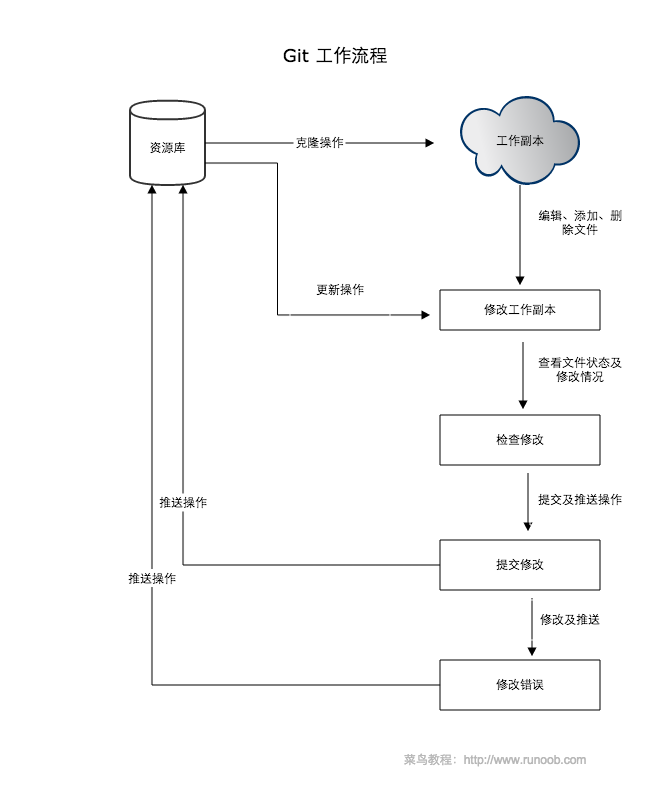
4. git 操作基本命令
仓库
# 在当前目录新建一个Git代码库
git init
# 新建一个目录,将其初始化为Git代码库
git init [project-name]
# 下载一个项目和它的整个代码历史
git clone [url]
配置
# 显示当前的Git配置
git config --list
# 编辑Git配置文件
git config -e [--global]
# 查看当前仓库的信息
git config --local -l
# 设置提交代码时的用户信息
git config --global user.name "[name]"
git config --global user.email "[email address]"
提交代码一些命令
查看指定文件状态
git status [filename]
查看所有文件状态
git status
将index文件从》工作区 放进 》 暂存区
git add index.html
添加所有文件放到暂存区
git add .
将所有在 暂存区》 的内容 全部提交到》 版本区 -m为提交信息
git commit -m “add a file”
自己要与origin master建立连接(后面的地址为远程仓库链接)--这一步是初始化项目时做的
git remote add origin https://gitee.com/xiangyang666/test03.git
将 版本区 的所有内容 全部提交到 gitee 平台上了
git push
git push origin master //master是默认分支名,这里可以根据自己需要进行修改
克隆别人的代码(首先到gitee里找到想要的代码,然后把链接复制下来,执行下面的代码即可)
git clone https://gitee.com/lele-666/V-IM.git
克隆指定的分支:git clone -b 分支名 仓库地址
克隆某分支到本地目录,然后在该目录下push时,对应的就是push到远端的对应分支。
// 强制push提交代码
git commit --no-verify -m '第二天'结束'
回滚(回到想要的代码版本)
# 回滚到之前的版本
- 查看所有版本信息(查不到回滚前的那个版本信息)
git log
- 回滚命令
git reset --hard 版本号
# 回滚到之后的版本
- 查看所有版本(可以查到以前版本信息)
git reflog
- 回滚命令
git reset --hard 版本号
5. 分支
分支在 git 中相对较难,分支就是科幻电影里的平行宇宙,如果两个平行宇宙互不干扰,那对现在的你也没啥影响。不过,在某个时间点,两个平行宇宙合并了,我们会需要处理一些问题了!
# 列出所有本地分支
git branch
# 列出所有远程分支
git branch -r
# 新建一个分支,但依然停留在当前分支
git branch [branch-name]
# 新建一个分支,并切换到该分支
git checkout -b [branch]
# 合并指定分支到当前分支
git merge [branch]
# 删除分支
git branch -d [branch-name]
# 删除远程分支
git push origin --delete [branch-name]
git branch -dr [remote/branch]
如果同一个文件在合并分支时都被修改了则会引起冲突:解决的办法是我们可 u 一修改冲突文件后重新提交!
master 主分支应该非常稳定,哦你过来发布新版本,一般情况下不允许在上面工作,工作一般情况下在新建的 dev 分支上工作,工作完后,比如说 dev 分支支持代码稳定后可以合并到主分支 master 上来
6.git 忽略文件
有些时候我们不想把某些文件纳入版本控制中,比如数据库文件,临时文件,设计文件等
在主目录下建立.gitignore文件,此文件有如下的规则:
- 忽略文件中的空行或以井号(#)开始的行将会被忽略
- 可以适应 Linux 通配符。例如:星号(*)代表任意多个字符,问号(?)代表一个字符,方括号([abc])代表可选字符范围,大括号({string1,string2......})代表可选的字符串等。
- 如果名称的最前面有一个感叹号(!),代表例外规则,将不被忽略。
- 如果名称的最前面是一个路径分隔符(/)。表示要忽略的文件在此目录下,二字母率中的文件不忽略。
- 如果名称的走后面是一个路径分隔符(/),表示要忽略的是目录下该名称的子目录,而非文件按(默认文件或目录都忽略)。
#为注释
*.txt 忽略所有 .txt结尾的文件
!lib.txt 但lib.txt除外
/temp 仅忽略项目根目录的TODO文件,不包括其他目录temp
build/ 忽略build/目录下的所有文件
doc/*.txt 会忽略 doc/*.txt 但不包括 doc/server/arch.txt
7. git 拉取远程分支
1. 直接拉取
git clone -b ants git@github.com:Ants-double/CareerJava.git
git clone -b 远程分支名 仓库地址
2. 本地已经有相关的仓库代码
//查看远程分支
git branch -r
//创建本地分支并关联
git checkout -b 本地分支 origin/远程分支
//已有本地分支创建关联
git branch --set-upstream-to origin/远程分支名 本地分支名
//拉取
git pull
3.
- 新建一个空文件夹,文件名为 test
- 初始化
git init
3.自己要与 origin master 建立连接(后面的地址为远程仓库链接)
git remote add origin https://gitee.com/xiangyang666/test03.git
4、把远程分支拉到本地
git fetch origin dev(dev为要拉取的远程仓库的分支名)
// git fetch origin project01 这里的 project01 是远程仓库的分支名
5、在本地创建分支 dev 并切换到该分支
git checkout -b dev(本地分支名称) origin/dev(远程分支名称)
6、把某个分支上的内容都拉取到本地
git pull origin dev(远程分支名称)
8.将本地文件上传到 Gitee
# 查看所有文件状态(这步可省略)
git status
# 添加所有文件放到暂存区
git add .
# 将所有在 暂存区》 的内容 全部提交到》 版本区 -m为提交信息
git commit -m “数据接口代码”
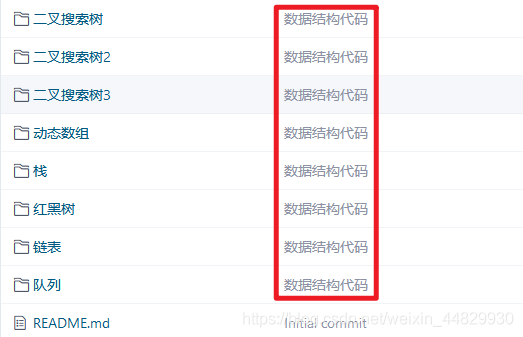
#将 版本区 的所有内容 全部提交到 gitee 平台上
git push
注意:(可以修改分支)
git push origin master //master是默认分支名,这里可以根据自己需要进行修改
9.遇到的一些问题
error: remote origin already exists.
1、先删除远程 Git 仓库
git remote rm origin
2、再添加远程 Git 仓库
git remote add origin https://gitee.com/xiangyang666/test03.git
10. 常用命令操作
公司、回家写代码流程
在家里上传代码
1. 给远程仓库起别名
git remote add origin 远程仓库地址
2. 向远程推送代码
git push -u origin 分支(master)
到公司新电脑第一次获取代码
1. 克隆远程仓库代码
git clone 远程仓库地址(内部已实现git remote add origin 远程仓库地址)
2. 切换分支
git checkout 分支
在公司进行开发
1. 切换到dev分支进行开发
git checkout dev
2. 把master分支合并到dev【仅一次】
git merge master
3. 修改代码
4. 提交代码
git add .
git commit -m 'xxx'
git push origin dev
回到家继续写代码
1. 切换到dev分支进行开发
git checkout dev
2. 拉代码
git pull origin dev
3. 继续开发
4. 提交代码
git add .
git commit -m 'xxx'
git push origin dev
在公司继续开发
1. 切换到dev分支进行开发
git checkout dev
2. 拉代码
git pull origin dev
3. 继续开发
4. 提交代码
git add .
git commit -m 'xxx'
git push origin dev
开发完毕,要上线
1. 将dev分支合并到master,进行上线
git checkout master
git merge dev
git push origin master
2. 把dev分支也推送到远程
git checkout dev
git merge master
git push origin dev
查看历史版本
git reflog 查看精简版本信息
git log 查看版本详细信息
版本穿梭
回滚(回到想要的代码版本)
# 回滚到之前的版本
- 查看所有版本信息(查不到回滚前的那个版本信息)
git log
- 回滚命令
git reset --hard 版本号
# 回滚到之后的版本
- 查看所有版本(可以查到以前版本信息)
git reflog
- 回滚命令
git reset --hard 版本号
分支的操作
// 查看分支 // 精简分支信息(不加-v) git branch
git branch -v
// 创建分支
git branch 分支名
// 切换分支
git checkout 分支名
// 把指定的分支合并到当前分支上
git merge 分支名
分支合并冲突
